时间:2022-10-29 17:01
很多人升级win10后发现连不上打印机了,提示需要输入凭证,明明账号密码没有输错,就是进不了局域网计算机共享文件,这时就可以用这个办法,希望能给你一些帮助。
方法一:
1、打开电脑的控制面板界面,开始菜单 - Windows 系统 -控制面板;

2、选择“硬件和声音”下面的“添加设备”选项;

3、此时就出现了搜索不到的现象,我们点击“我所需的打印机未列出”;

4、选“使用TCP/IP地址或主机名添加打印机”的选项,打印机的IP地址,然后点击下一步;

5、检测TCP/IP端口,跳到下一个界面,如果你的打印不是特殊的直接点击下一步;

6、找到后点击下一步输入打印机名称继续下一步;

7、选择不共享打印机,点击下一步;

8、提示“你已经成功添加XXXX” 完成添加打印机后点击完成即可。

方法二:
1、下载运行“LanSee”软件;
2、运行lansee,在软件界面点击“开始”;

3、看到打印机所在主机名上双击打开;
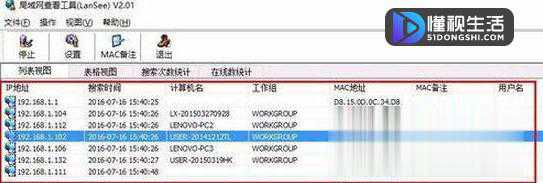
4、此时就会出现需要添加的共享打印机,双击打开;
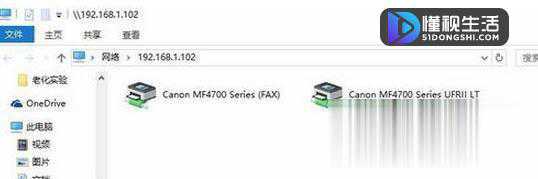
5、打开后会提示 IP 上的 XXXX窗口,我们嗲你家“打印机”,勾选“设置为默认打印机”即可;
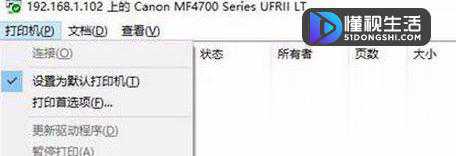
6、到此添加完成,在设备和打印机界面就可以看到刚添加的共享打印机了!
以上给大家介绍的便是Win10系统搜不到共享打印机的解决方法,有遇到一样情况的用户们可以按照上面的方法步骤来进行操作吧。